修復 Minecraft 服務器連接超時錯誤
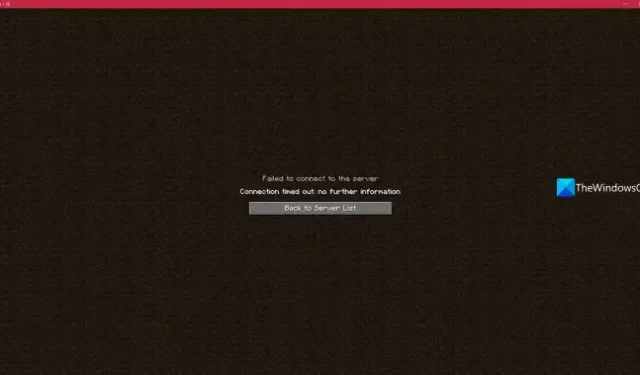
世界各地數以百萬計的遊戲玩家在 Minecraft 上玩遊戲。然而,有時他們在玩 Minecraft 時會看到一些錯誤。在本指南中,我們將向您展示如何修復Minecraft上的連接超時錯誤。
連接超時錯誤在 Minecraft 上大多看起來像這樣。有時,您可能會看到它們帶有不同的文本或錯誤代碼。
未能連接到服務器。
連接超時沒有更多信息
讓我們看看如何修復錯誤並毫無問題地玩 Minecraft。
修復 Minecraft 服務器連接超時錯誤
如果您在 Minecraft 上看到 Connection timed out no further information 錯誤,您可以通過以下方式修復它。
- 檢查您的互聯網連接
- 檢查 Minecraft 服務器狀態
- 禁用 VPN 或代理連接
- 將您的 IP 地址列入白名單
- 檢查您的防火牆設置
- 重置您的網絡配置
- 暫時禁用您的防病毒軟件
- 使用端口轉發
- 檢查我的世界版本是否正確
讓我們深入了解每種方法的細節並解決問題。
1]檢查您的互聯網連接
互聯網連接是玩 Minecraft 的絕對必要條件。您需要擁有穩定的互聯網連接,不斷提供必要的速度。如果您的互聯網連接有任何問題,您可能會看到此錯誤。在您的網絡上運行速度測試,看看是否有任何問題。如果互聯網有任何問題,請修復它們以消除錯誤。如果沒有,請按照以下方法操作。
2] 檢查 Minecraft 服務器狀態
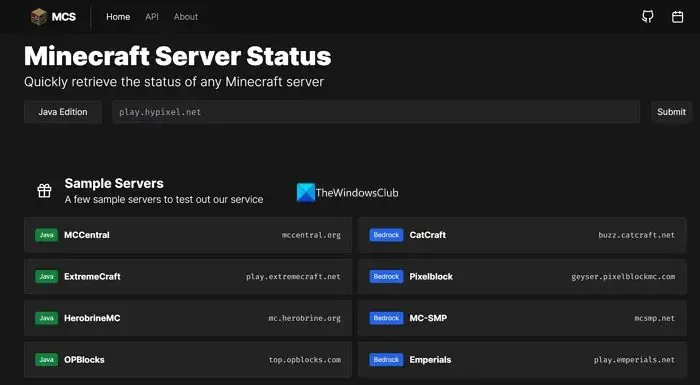
如果您在 Minecraft 上嘗試連接的服務器已關閉,您可能會看到該錯誤。您需要檢查服務器是否工作正常或在線。有像mcstatus.io這樣的免費工具可以幫助您檢查 Minecraft 的服務器狀態。只需前往此類網站並輸入您嘗試連接的服務器 ID 或名稱即可。您將獲得服務器的詳細信息,並查看它是否存在任何問題。
3]禁用VPN或代理連接
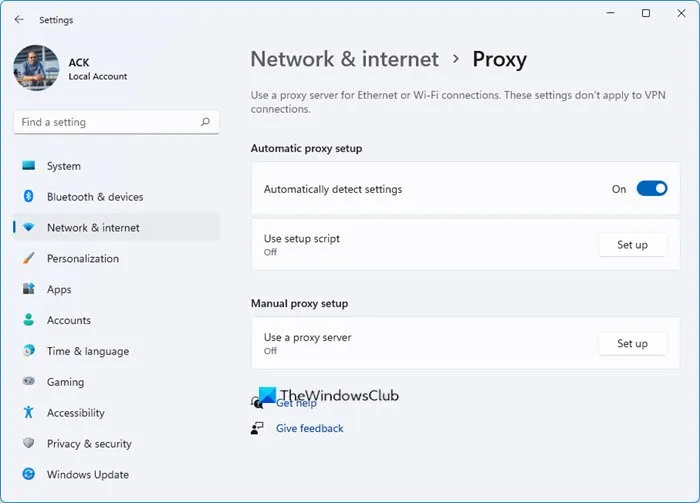
如果您通過 VPN 或代理連接到互聯網並在 Minecraft 上看到連接超時錯誤,您需要禁用它們來解決問題。要禁用 VPN,您可以從系統托盤圖標打開 VPN 程序並將其禁用。如果您啟用了終止開關,請將其關閉以不禁用與 VPN 的互聯網連接。您還需要在 Windows 11/10 PC 的“設置”應用中禁用代理。
4]將您的IP地址列入白名單
任何人都可以託管 Minecraft 服務器。如果您嘗試連接到此類第三方服務器,則需要聯繫服務器團隊或所有者將您的 IP 地址列入白名單。託管 Minecraft 服務器的團隊將他們認為對其服務器不安全的 IP 地址列入黑名單。您需要找到一種方法與他們聯繫並將您的 IP 地址列入他們服務器的白名單以解決問題。
5]檢查你的防火牆設置
PC 上的防火牆阻止了 Minecraft 上的連接,這發生了巨大的變化。您需要檢查防火牆設置並將Minecraft 應用程序列入防火牆中的白名單。這應該可以通過停止防火牆設置對 Minecraft 應用程序的干擾來解決問題。在“開始”菜單中搜索 Windows Defender 防火牆並將其打開。然後,單擊允許應用程序或功能通過 Windows Defender 防火牆。它會打開一個允許的應用程序窗口。單擊“更改設置”按鈕,然後通過選中旁邊的按鈕在列表中選擇 Minecraft 應用程序。
6]重置您的網絡配置
修復此錯誤的下一步是更新您的 IP 地址。它將解決網絡連接問題,因此您可能會在 Minecraft 上收到連接超時錯誤。因此,請使用以下步驟更新您的 IP 地址並查看錯誤是否已修復。
首先,使用提升的權限打開命令提示符窗口。之後,一一輸入以下命令:
netsh winsock reset netsh int ip reset ipconfig /release ipconfig /renew
命令完成後,關閉 CMD 並重新啟動 Minecraft 並嘗試連接到服務器以查看錯誤是否已修復。
7]暫時禁用您的防病毒軟件
如果您在 Minecraft 上看到連接超時錯誤,您在計算機上安裝的防病毒程序可能會干擾 Minecraft 應用程序及其連接。您可以通過暫時禁用防病毒軟件並嘗試連接到 Minecraft 上的服務器來驗證它。如果連接建立且沒有任何錯誤,則需要通過在防病毒程序設置中將 Minecraft 列入白名單來將其從防病毒干擾中移除。
8]使用端口轉發
端口轉發也稱為端口映射,是一種將網絡端口從一個網絡節點轉發到另一個網絡節點的方法。Minecraft 使用端口 25565 進行連接。如果您的計算機上安裝了另一個使用同一端口的程序,您可能會看到連接超時錯誤。您可以轉發以解決此問題。
開始,
- 在開始菜單中搜索 Windows Defender 防火牆並打開它
- 單擊側面板中的高級設置
- 它將打開具有高級安全性的 Windows Defender 防火牆
- 右鍵單擊入站規則並選擇新建規則
- 在規則類型下選擇端口並單擊下一步
- 在特定本地端口旁邊的文本框中輸入25565,然後單擊下一步
- 確保選中允許連接,然後再次單擊下一步。在下一個屏幕上再次單擊下一步。
- 輸入規則的名稱並保存。
- 現在,對出站規則重複相同的過程。
重新啟動計算機並嘗試連接到 Minecraft 上的服務器,看看它是否已修復。
9] 檢查 Minecraft 應用程序版本是否正確
Minecraft 上的服務器會定期更新以適應最新版本的 Minecraft 應用程序。有時,服務器所有者會停止使用舊版本的 Minecraft。您需要將 Minecraft 更新到最新版本以修復連接超時錯誤。您可以在服務器的詳細信息中查看服務器支持的版本。在安裝設置中檢查您的 Minecraft 應用程序的版本。如果版本不匹配,請通過從Minecraft官方網站下載將其更新為支持的版本。
這些是您可以在 Minecraft 上修復連接超時錯誤的不同方法。
為什麼在 Minecraft Direct Connect 上顯示連接超時?
如果您在 Minecraft Direct Connect 上或在連接到 Minecraft 上的服務器時看到連接超時錯誤,可能是由於多種原因造成的。主要是殺毒軟件阻斷連接,防火牆設置,或者VPN的IP地址受限等。您可以按照以上方法解決問題。
為什麼 Minecraft 總是無法連接到服務器?
如果 Minecraft 一直無法連接到服務器,您需要檢查服務器的狀態並確定它是否正常工作。即使您的互聯網連接有任何問題,或者防病毒軟件或防火牆阻止了 Minecraft 連接,您也可能會看到這樣的問題。



發佈留言